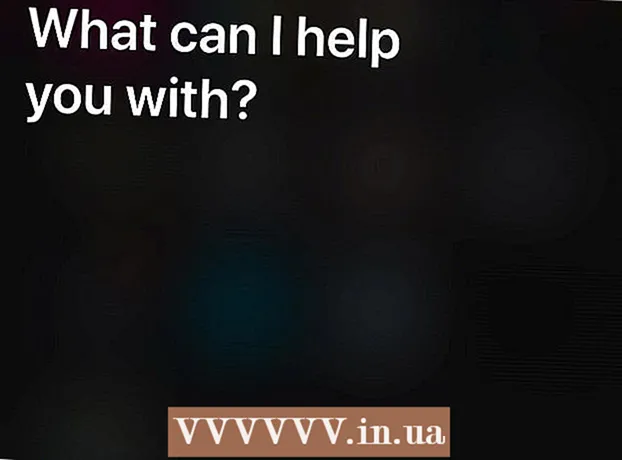Auteur:
Frank Hunt
Denlaod Vun Der Kreatioun:
19 Mäerz 2021
Update Datum:
1 Juli 2024
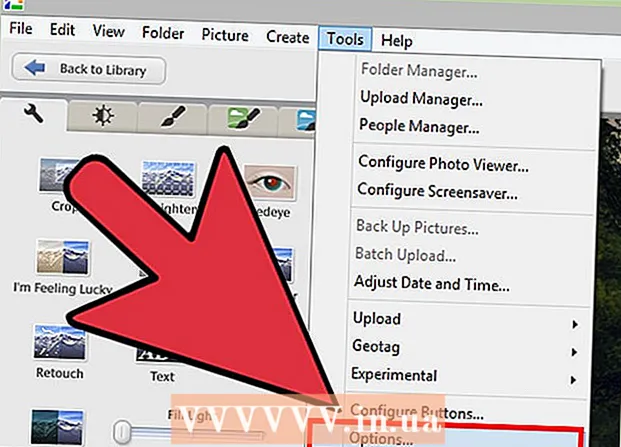
Inhalt
- Ze trëppelen
- Method 1 vun 3: Mat Photoshop Aktiounen
- Method 2 vun 3: Benotzt d'Schichten am Photoshop
- Method 3 vun 3: Füügt e Waasserzeechen an Google Picasa derbäi
- Tipps
- Warnungen
- Noutwendegkeete
Wann Fotoe online gepost ginn, denken vill Leit net drun hinnen e Waasserzeechen ze bidden fir se géint falsch Notzung ze schützen. Dir kënnt Är Biller mat Copyright schützen, awer e Waasserzeechen ass en Trick vu ville Bildhiersteller. Ursprénglech war e Waasserzeechen eng Variatioun an der Dicke vum Pabeier déi nëmme mat enger spezifescher Beliichtung ze gesi war. Eng digital Waasserzeechen ass en Text oder Logo uewen op engem Bild plazéiert fir unzeginn wien d'Bild huet. Oft ass e Waasserzeechen transparent a gesäit geprägt aus. Dir kënnt e Waasserzeechen mat Google Picasa oder Adobe Photoshop uwenden. Dësen Artikel erkläert wéi.
Ze trëppelen
Method 1 vun 3: Mat Photoshop Aktiounen
 Öffnet Äert Bild am Photoshop.
Öffnet Äert Bild am Photoshop. Öffnen d'Datei mat Ärem Logo deen Dir als Waasserzeechen benotze wëllt.
Öffnen d'Datei mat Ärem Logo deen Dir als Waasserzeechen benotze wëllt.- Wann Dir de Logo aus engem gréissere Bild extrahéiere musst, benotzt de Lasso. Gitt sécher datt d'Fieder op 0 gesat ass. Klickt an zitt eng Linn ronderëm d'Géigend, dat Dir als Waasserzeechen benotze wëllt. Maacht de Maustast lass a späichert Äert Bild / Logo.
 Start Aktiounen opzehuelen. Wann Dir plangt déiselwecht Aktioun oft ze widderhuelen, da braucht Dir eng Aktioun. Gitt op "Fënster"> "Handlung." Numm vun der Aktioun "Waasserzeechen". All Handlung déi Dir maacht gëtt vun deem Moment opgeholl.
Start Aktiounen opzehuelen. Wann Dir plangt déiselwecht Aktioun oft ze widderhuelen, da braucht Dir eng Aktioun. Gitt op "Fënster"> "Handlung." Numm vun der Aktioun "Waasserzeechen". All Handlung déi Dir maacht gëtt vun deem Moment opgeholl.  Gitt op "Datei" an dréckt "Plaz.’ Wielt Äre Logo. Ajustéiert d'Gréisst vum Logo wéi gewënscht. Ännert d'Transparenz wann Dir et e bësse méi liicht maache wëllt. Alignéiert de Logo mat den Ausrichtungsknäppercher an der Toolbar uewen.
Gitt op "Datei" an dréckt "Plaz.’ Wielt Äre Logo. Ajustéiert d'Gréisst vum Logo wéi gewënscht. Ännert d'Transparenz wann Dir et e bësse méi liicht maache wëllt. Alignéiert de Logo mat den Ausrichtungsknäppercher an der Toolbar uewen. - Positionéiert de Logo oder den Text sou datt et net mam Bild stéiert, awer d'Leit ofhält oder erofluet. Passt op datt d'Waasserzeechen net einfach ewechgeholl gëtt andeems Dir d'Bild ofgeschnidden hutt.
- Gitt sécher datt Dir d'Knäppercher fir d'Ausrichtung benotzt, well Photoshop kann d'Aktiounen vun de Knäppchen méi einfach opzeechnen wéi mat der Maus.
 Dir kënnt och en Text Waasserzeechen erstellen. Fir en Text ze Waasserzeechen, placéiert en Textfeld uewen um Bild, Faarf, Gréisst a setzt Transparenz bis den Text kaum erkennbar ass. Maacht dëst nodeems Dir ugefaang hutt d'Aktioun opzehuelen.
Dir kënnt och en Text Waasserzeechen erstellen. Fir en Text ze Waasserzeechen, placéiert en Textfeld uewen um Bild, Faarf, Gréisst a setzt Transparenz bis den Text kaum erkennbar ass. Maacht dëst nodeems Dir ugefaang hutt d'Aktioun opzehuelen.  Späichert d'Bild mam Waasserzeechen iwwer "Späicheren als". Zënter datt Dir e Makro opgeholl hutt, weess de Photoshop datt Dir all spéider Waassermarkéiert Bild späichere sollt.
Späichert d'Bild mam Waasserzeechen iwwer "Späicheren als". Zënter datt Dir e Makro opgeholl hutt, weess de Photoshop datt Dir all spéider Waassermarkéiert Bild späichere sollt.  Fir e Waasserzeechen op méi Biller ze addéieren gitt op "Datei"> "Automatiséieren" dann "Batch."Wann d'Fënster opgeet, wielt de Makro "Waasserzeechen". Wielt den Dossier mat Biller op déi Dir e Waasserzeechen derbäisetze wëllt. Dës sollten an engem getrennten Dossier sinn fir datt de Makro richteg funktionnéiert. Wielt d'Zilplaz vun de Waassermarkéierte Biller mat d'Sichfunktion (mat der "Destinatioun" Knäppchen) Aktivéiert "Iwwerdribblen" Dréckt "OK" an Är Biller gi Waassermarkéiert an am spezifizéierten Dossier gespäichert.
Fir e Waasserzeechen op méi Biller ze addéieren gitt op "Datei"> "Automatiséieren" dann "Batch."Wann d'Fënster opgeet, wielt de Makro "Waasserzeechen". Wielt den Dossier mat Biller op déi Dir e Waasserzeechen derbäisetze wëllt. Dës sollten an engem getrennten Dossier sinn fir datt de Makro richteg funktionnéiert. Wielt d'Zilplaz vun de Waassermarkéierte Biller mat d'Sichfunktion (mat der "Destinatioun" Knäppchen) Aktivéiert "Iwwerdribblen" Dréckt "OK" an Är Biller gi Waassermarkéiert an am spezifizéierten Dossier gespäichert.
Method 2 vun 3: Benotzt d'Schichten am Photoshop
 Maacht Äert Bild op. Späichert et als separat Datei fir datt Dir d'Original net verléiert.
Maacht Äert Bild op. Späichert et als separat Datei fir datt Dir d'Original net verléiert.  Maacht Äre Waasserzeechen op. Dëst ass de Logo oder d'Bild dat Dir als Waasserzeeche benotze wëllt.
Maacht Äre Waasserzeechen op. Dëst ass de Logo oder d'Bild dat Dir als Waasserzeeche benotze wëllt.  Kopéiert d'Waasserzeechen op eng nei Schicht iwwer dem Bild.
Kopéiert d'Waasserzeechen op eng nei Schicht iwwer dem Bild. Setzt d'Transparenz vun der Waasserzeecheschicht bis se net méi sichtbar ass.
Setzt d'Transparenz vun der Waasserzeecheschicht bis se net méi sichtbar ass. Fusionéiert d'Schichten sou datt d'Waasserzeechen an d'Basisgrondbild ee Bild ginn. Späichert d'Datei als .psd ier Dir d'Schichten fusionéiert.
Fusionéiert d'Schichten sou datt d'Waasserzeechen an d'Basisgrondbild ee Bild ginn. Späichert d'Datei als .psd ier Dir d'Schichten fusionéiert.  Späichert d'Datei als jpeg oder en ähnlechen Dateityp deen d'Schichtestruktur net erhält. Dëst mécht et méi schwéier fir anerer d'Waasserzeechen ewechzehuelen.
Späichert d'Datei als jpeg oder en ähnlechen Dateityp deen d'Schichtestruktur net erhält. Dëst mécht et méi schwéier fir anerer d'Waasserzeechen ewechzehuelen.
Method 3 vun 3: Füügt e Waasserzeechen an Google Picasa derbäi
 Luet Är Fotoen an e Picasa Album erop.
Luet Är Fotoen an e Picasa Album erop.- Picasa ass d'Fotobearbeitung an d'Cloud Späicherapplikatioun vu Google. Dir kënnt dëst benotze fir wäissen Text als Waasserzeechen derbäizefügen. Et ass net méiglech e Logo als Waassermerk ze benotzen.
 Gitt op Ären Album a wielt d'Fotoen déi Dir Waasserzeechen wëllt. Dir musst se als éischt exportéieren fir dëst ze maachen.
Gitt op Ären Album a wielt d'Fotoen déi Dir Waasserzeechen wëllt. Dir musst se als éischt exportéieren fir dëst ze maachen. - Klickt op "Shift" (Windows) oder ("Command") Mac OS fir méi Fotoen ze wielen.
 Klickt op "Exportéieren". Dir fannt dës am Fotorack. Dir braucht en Dossier op deen Dir d'Fotoe exportéiere kënnt.
Klickt op "Exportéieren". Dir fannt dës am Fotorack. Dir braucht en Dossier op deen Dir d'Fotoe exportéiere kënnt.  Klickt op d'Optioun "Füügt e Waasserzeechen" am Menü.
Klickt op d'Optioun "Füügt e Waasserzeechen" am Menü. Typ den Text deen Dir als Waasserzeechen affichéiere wëllt.
Typ den Text deen Dir als Waasserzeechen affichéiere wëllt. Wielt "OK" an Är Fotoen wäerte Waassermarkéiert an exportéiert ginn.
Wielt "OK" an Är Fotoen wäerte Waassermarkéiert an exportéiert ginn. Dir kënnt och e Waasserzeechen beim Eroplueden derbäifügen. Fir erofzelueden, klickt op "Tools"> "Optiounen" (Windows) oder "Picasa"> "Preferences" (Mac OS). Klickt op "Picasa Webalbumen." Wielt "Füügt e Waasserzeechen derbäi." Gidd Ären Text a klickt op "OK". Ären Album kënnt an den eropgeluedenen Album mat Waasserzeechen.
Dir kënnt och e Waasserzeechen beim Eroplueden derbäifügen. Fir erofzelueden, klickt op "Tools"> "Optiounen" (Windows) oder "Picasa"> "Preferences" (Mac OS). Klickt op "Picasa Webalbumen." Wielt "Füügt e Waasserzeechen derbäi." Gidd Ären Text a klickt op "OK". Ären Album kënnt an den eropgeluedenen Album mat Waasserzeechen.
Tipps
- Benotzt keng Websäiten fir Är Biller fir eng Tax ze Waasserzeechen. D'Software dofir ass gratis (GIMP, MyPaint oder Inkscape) ze downloaden an einfach ze benotzen.
Warnungen
- Gitt sécher datt Dir ëmmer d'Original vum Bild hutt (ouni Waasserzeechen) iergendwou gespäichert.
Noutwendegkeete
- Google Picasa Kont (optional)
- Photoshop (optional)